本文為英文版的機器翻譯版本,如內容有任何歧義或不一致之處,概以英文版為準。
檢視 Amazon EBS 快照資訊
您可檢視關於快照的詳細資訊。
快照狀態
Amazon EBS 快照會從建立的那一刻起轉換到不同的狀態,直到永久刪除為止。
下圖顯示快照狀態之間的轉換。當您建立快照時,它會進入 pending 狀態。快照準備就緒後,就會進入 completed 狀態。當您決定不再需要快照時,可以將其刪除。如果您刪除符合資源回收筒保留規則的快照,它會保留在資源回收筒中並進入 recoverable 狀態。如果您從資源回收筒復原快照,它會進入 recovering 狀態,然後進入 completed 狀態。否則,它會永久刪除。
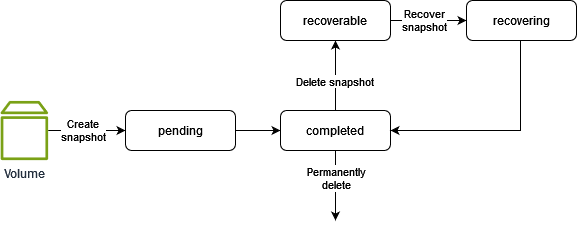
下表摘要說明快照狀態。
| 狀態 | 描述 |
|---|---|
pending |
快照建立程序仍在進行中。快照處於 |
completed |
快照建立程序已完成,且快照已準備好可供使用。 |
recoverable |
快照目前位於資源回收筒中。若要使用快照,您必須先從資源回收筒復原快照。 |
recovering |
正在從資源回收筒復原快照。復原快照之後,它會轉換為 completed 狀態,並準備好可供使用。 |
error |
快照建立程序失敗。如果快照處於 error 狀態,則無法使用快照。 |